iOS 18 включает обновления для многих встроенных приложений Apple, и Safari не является исключением. Браузер Apple получил несколько полезных новых функций для более быстрого получения нужной информации с веб-сайтов.

В этом руководстве изложено все новое в Safari.
Основные моменты
Функция «Основные моменты» (Highlights) определяет релевантную информацию на посещаемой вами веб-странице и выводит ее на поверхность, чтобы вы могли найти нужные детали, не просматривая всю страницу.

Когда «Основные моменты» доступны на веб-странице, вы увидите небольшую фиолетовую искорку над значком инструмента в адресной строке браузера, а также быстрое мигание данных «Основных моментов», которые доступны. Если вы нажмете на значок с искоркой, Safari покажет вам ключевую информацию о веб-сайте, такую как местоположение, часы работы и маршруты.
Информация, отображаемая в «Основных моментах», зависит от посещаемого вами веб-сайта. Для магазинов, отелей и других мест, куда вы могли бы захотеть отправиться, Safari предоставляет маршруты. Для других веб-сайтов вы можете увидеть ссылки, чтобы узнать больше о людях, музыке, фильмах и телешоу.

В настоящее время функция «Основные моменты» доступна на американском английском языке, и вы не увидите ее на всех веб-сайтах. «Основные моменты» можно отключить, открыв раздел Safari в приложении «Настройки» и выключив эту функцию.
Режим чтения
Safari обновил режим чтения, чтобы предоставлять оглавление для длинных статей, а также краткое изложение содержимого страницы.

Новые функции режима чтения дают пользователям возможность перейти к определенной части статьи, а также получить общий обзор содержимого статьи, чтобы решить, стоит ли продолжать чтение.
Новые опции режима чтения доступны на английском языке (Австралия), английском языке (Канада), английском языке (Ирландия), английском языке (Новая Зеландия), английском языке (Южная Африка), английском языке (Великобритания) и английском языке (США).
Изменения дизайна
Apple обновила дизайн инструментов Safari, доступ к которым осуществляется через адресную строку. Значок инструмента теперь представляет собой квадрат с двумя линиями, и нажатие на него открывает полноэкранное наложение в нижней части дисплея.

Теперь не все инструменты отображаются сразу: Apple отдает приоритет тем, которые пользователи могут захотеть использовать чаще всего, таким как перевод, режим чтения, защита конфиденциальности и размер шрифта. Нажатие на многоточие в нижней части интерфейса показывает остальные настройки Safari, такие как «Показать IP-адрес», «Запросить настольный веб-сайт» и «Скрыть панель инструментов».
Apple также изменила дизайн страницы управления вкладками, добавив унифицированную панель инструментов для отдельных разделов и групп вкладок.
Новые опции быстрого доступа
Некоторые функции, которые ранее были скрыты в меню «Поделиться» (Share Sheet), теперь более доступны через панель инструментов Safari.

Новые опции включают следующее:
- Печать
- Добавить в избранное
- Добавить закладку
- Добавить в быструю заметку
- Добавить в список для чтения
- Переместить в группу вкладок
- Закрепить вкладку
- Доступ к камере
- Доступ к микрофону
- Доступ к местоположению
- Открыть ссылки в профиле
Меню страницы можно редактировать, чтобы вы могли настроить, какие инструменты будут отображаться в вашем списке избранного для более быстрого доступа.
Все эти опции также по-прежнему доступны через меню «Поделиться» (Share Sheet).
Контроль отвлекающих факторов
Safari включает функцию «Контроль отвлекающих факторов» (Distraction Control), которая уменьшает количество отвлекающих элементов на веб-страницах, таких как окна входа в систему, всплывающие окна с настройками файлов cookie, уведомления GDPR, баннеры подписки на рассылку, автоматически воспроизводимые видео и многое другое.
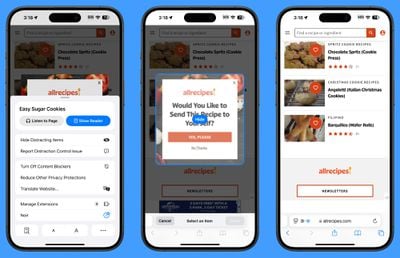
«Контроль отвлекающих факторов» можно использовать для скрытия статичного контента на странице, но это не блокировщик рекламы, и его нельзя использовать для постоянного скрытия рекламы. Реклама может быть временно скрыта, но эта функция не была разработана для рекламы, и реклама снова появится при обновлении. Она не создавалась для элементов веб-страницы, которые регулярно меняются.
Чтобы использовать «Контроль отвлекающих факторов», перейдите в меню страницы и выберите «Скрыть отвлекающие элементы». Вы можете выбрать область на странице, которую хотите скрыть, и выбранный вами статичный контент останется скрытым. Это хороший способ избавиться от назойливых всплывающих окон, которые появляются при просмотре интернет-магазинов, чтении статей и многом другом. Пользователям iPhone, iPad и Mac необходимо подтвердить скрытие элементов на странице, и Apple заявляет, что ничего не скрывается, если это не выбрано активно.
Подпишитесь на YouTube-канал MacRumors для просмотра других видео.
При скрытии баннера cookie или всплывающего окна GDPR с помощью «Контроля отвлекающих факторов» функция та же, что и при закрытии баннера без отправки каких-либо предпочтений веб-сайта.
Ваши настройки «Контроля отвлекающих факторов» хранятся на устройстве и не будут синхронизироваться между устройствами, поэтому вам потребуется скрывать элементы веб-сайта на каждом из ваших устройств. Вы можете использовать опцию «Показать скрытые элементы», перейдя в поле поиска Safari, чтобы мгновенно увидеть все скрытые элементы на веб-странице.
Пароли
С новым специализированным приложением «Пароли» данные для входа в Safari, пароли и ключи доступа автоматически заполняются, если ваша информация сохранена в приложении.

Приложение «Пароли» имеет ту же функциональность, что и раздел «Пароли» в приложении «Настройки», оно просто было выделено в отдельное приложение для более легкого доступа. Safari может автоматически сохранять информацию для входа и пароли в приложении «Пароли», и все синхронизируется между устройствами. К паролям можно получить доступ даже на компьютерах с Windows.
Заблокированные приложения
Приложения, такие как Safari, можно заблокировать и скрыть, требуя аутентификации с помощью Face ID или Touch ID для доступа к ним. Блокировка приложения идет дальше, чем функция защищенного частного просмотра, представленная Apple в более ранней версии iOS, поскольку весь браузер Safari может быть заблокирован.

Чтобы открыть заблокированное приложение, вам потребуется пройти аутентификацию, поэтому тот, у кого есть ваш разблокированный телефон, все равно не сможет увидеть ваш браузер, если вы заблокируете Safari. Скрытие приложения блокирует его и удаляет с домашнего экрана, помещая в секретную папку «Скрытые приложения» в Библиотеке приложений.
Читать далее
Для получения дополнительной информации о новых функциях, которые Apple добавляет в iOS 18, у нас есть подробный обзор iOS 18.

















